Modificare video sarebbe molto più difficile senza i sottotitoli appropriati. MAGIX VEGAS Pro 16 ha semplificato notevolmente la creazione e l'integrazione dei sottotitoli con la sua nuova funzione per i sottotitoli. Il programma ti consente di inserire sottotitoli direttamente da file di testo predefiniti nel tuo progetto e poi modificarli secondo le tue esigenze. In questa guida ti mostrerò passo dopo passo come utilizzare efficacemente le nuove funzioni.
Principali risultati
Con la nuova funzione per i sottotitoli in VEGAS Pro 16 puoi importare rapidamente i sottotitoli e personalizzarli individualmente. Il programma offre diverse opzioni di personalizzazione per font, dimensione, colore e animazioni.
Guida passo-passo
Per utilizzare la nuova funzione per i sottotitoli in VEGAS Pro 16, devi prima aver avviato il tuo progetto.
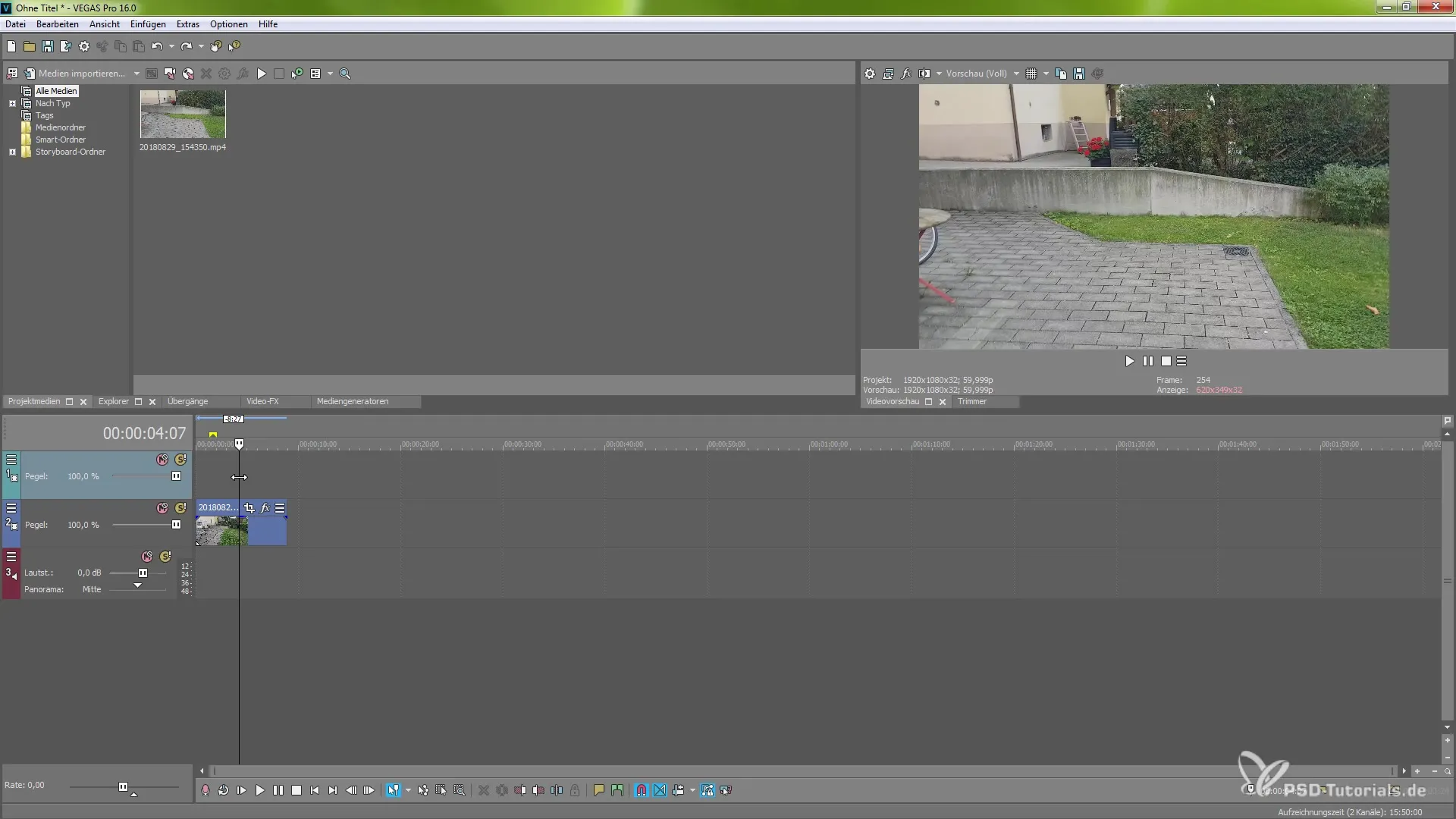
Poi, nel menu in alto, vai su “Inserisci” e seleziona “Inserisci sottotitoli da file”. Qui hai la possibilità di scegliere un file di testo che contiene già i sottotitoli desiderati.
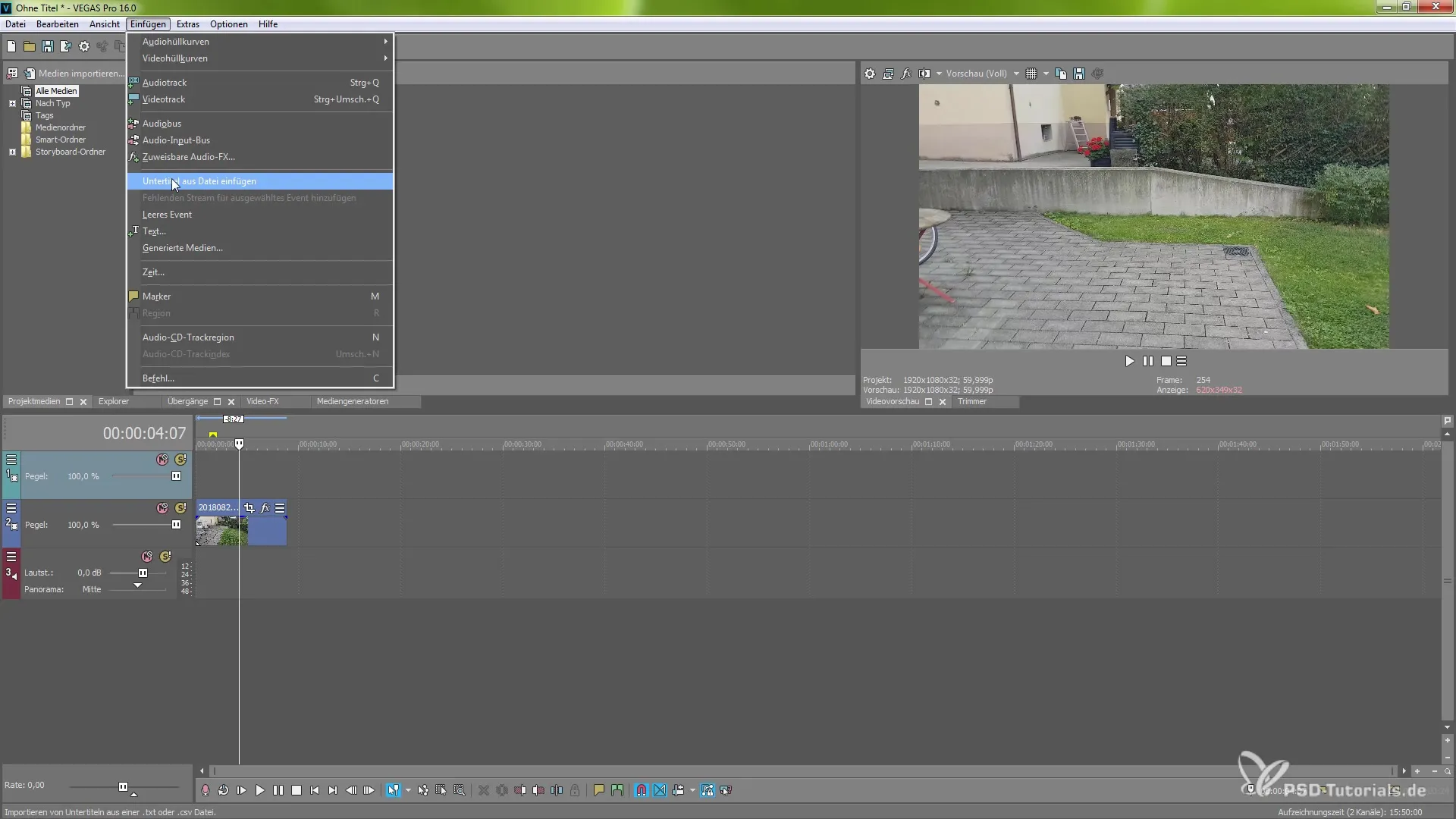
Clicca su “Esplora” e seleziona il file. Nel mio esempio ho selezionato un file semplice con una parola. Conferma la selezione con “OK” per importare i sottotitoli nel tuo progetto.
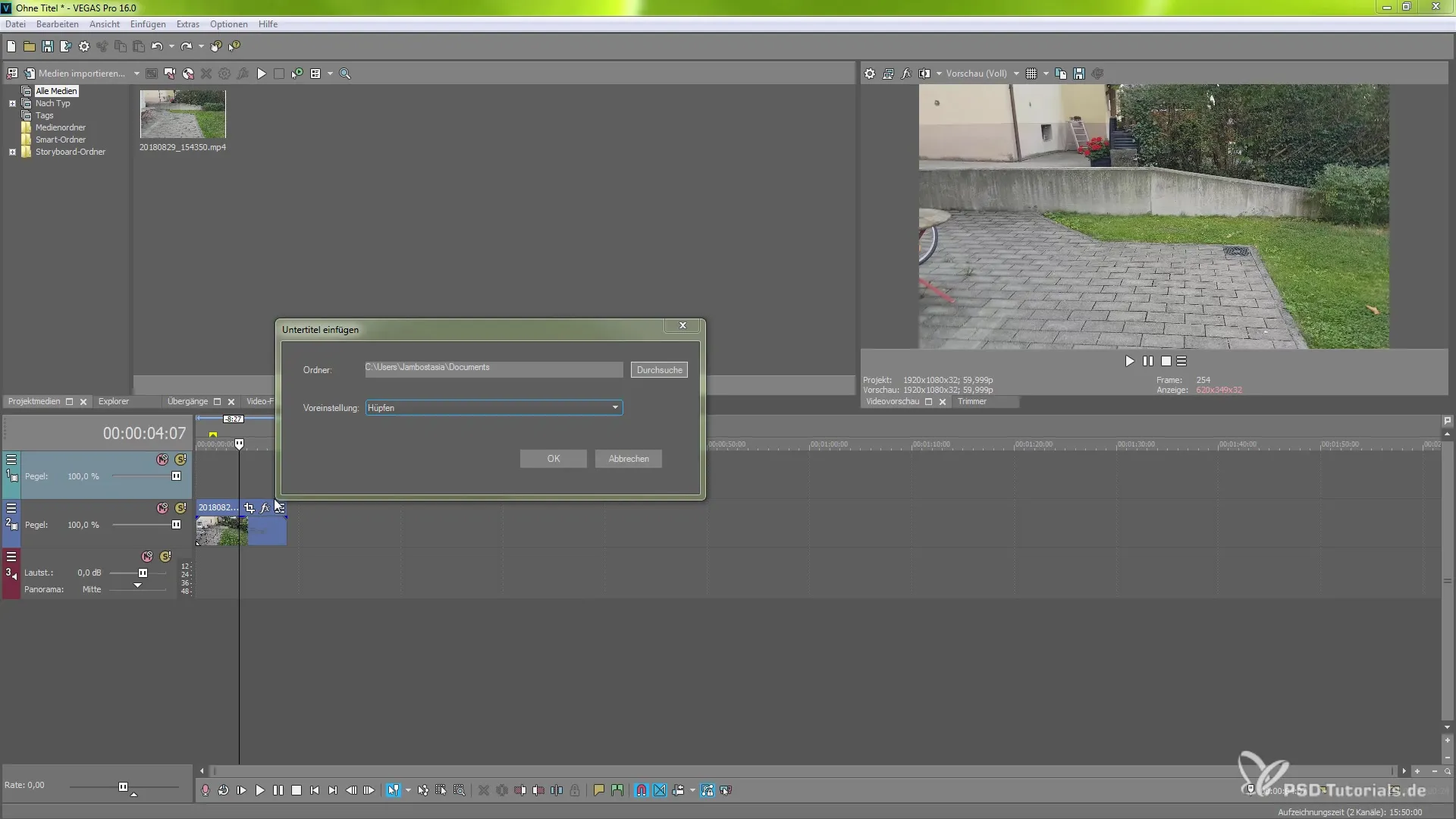
Dopo l'importazione, verrà creata una nuova traccia per i sottotitoli, che puoi modificare a tuo piacimento. Puoi cambiare il tempo dei sottotitoli o ritagliarli specificamente.
Per esplorare le varie funzioni della funzione sottotitoli, dai un'occhiata alle opzioni disponibili. Puoi impostare la velocità di riproduzione, attivare un Freeze Frame e anche personalizzare l'header degli eventi.
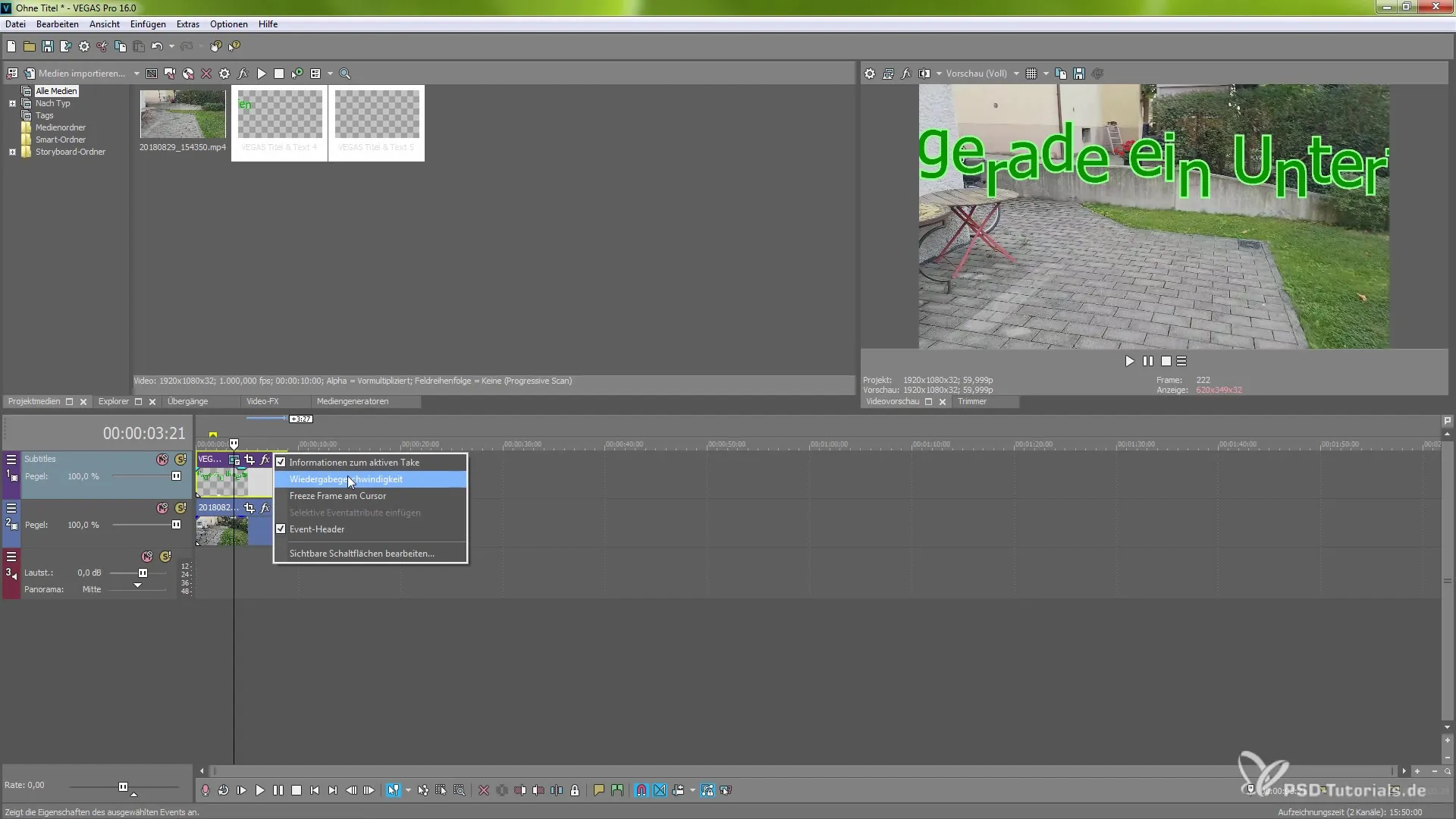
Gli effetti che possono essere applicati ai sottotitoli sono molteplici. Hai la possibilità di ritagliare i sottotitoli, anche se non è sempre raccomandato. Le impostazioni predefinite dei media generati possono anche essere modificate con pochi clic.
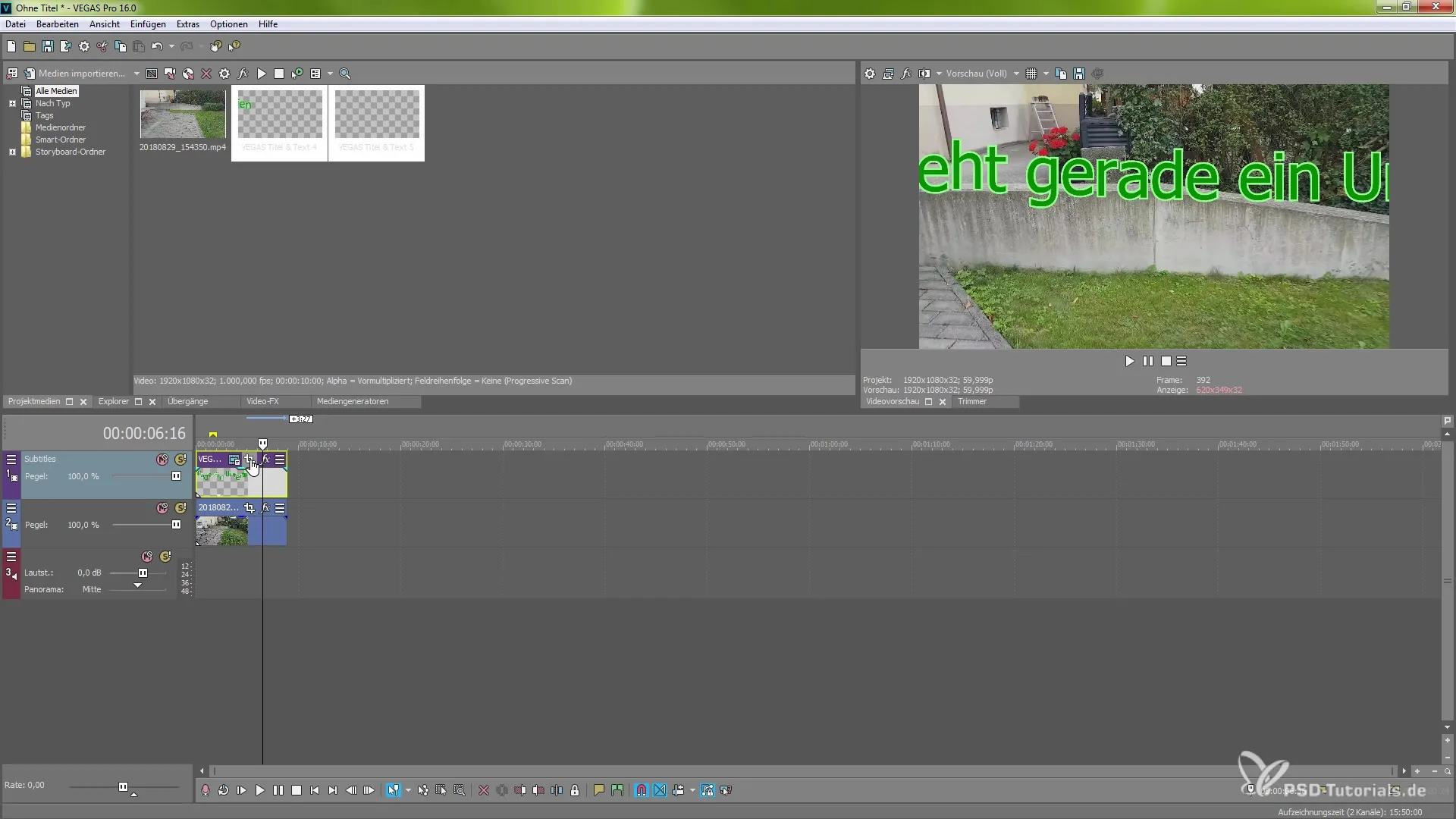
Se desideri conoscere di più sulle impostazioni specifiche, puoi cambiare il font, la dimensione e il colore dei sottotitoli in qualsiasi momento.
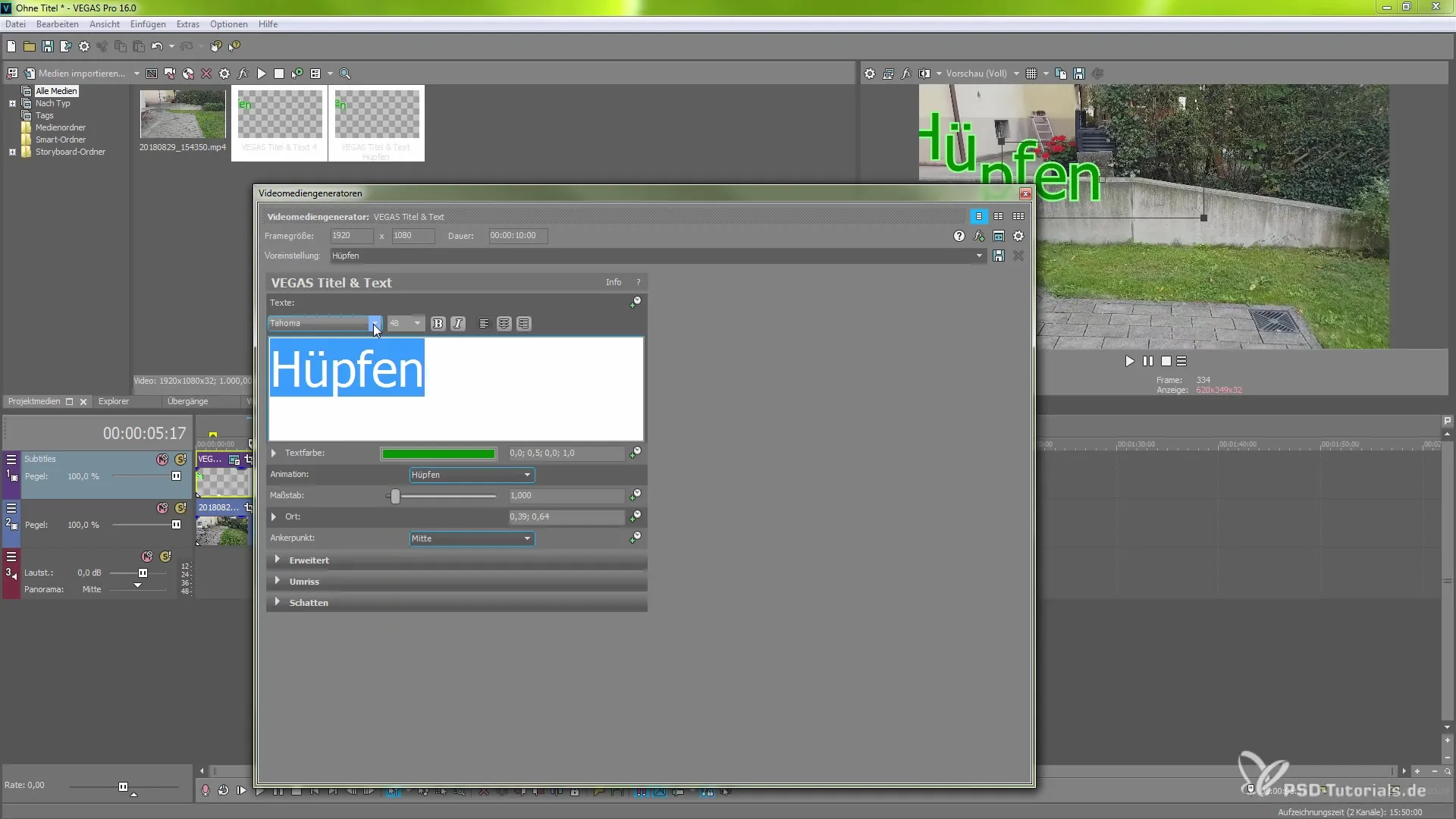
Puoi chiudere i campi di testo e apportare modifiche all'animazione stessa. Nelle impostazioni predefinite hai la possibilità di scegliere, ad esempio, “Test di corsa”.
I punti di ancoraggio degli effetti di testo possono essere personalizzati. In questo modo puoi decidere dove deve trovarsi l'effetto sullo schermo.
Per migliorare la leggibilità dei sottotitoli, puoi personalizzare lo sfondo e modificare gli spazi tra le righe o i contorni.
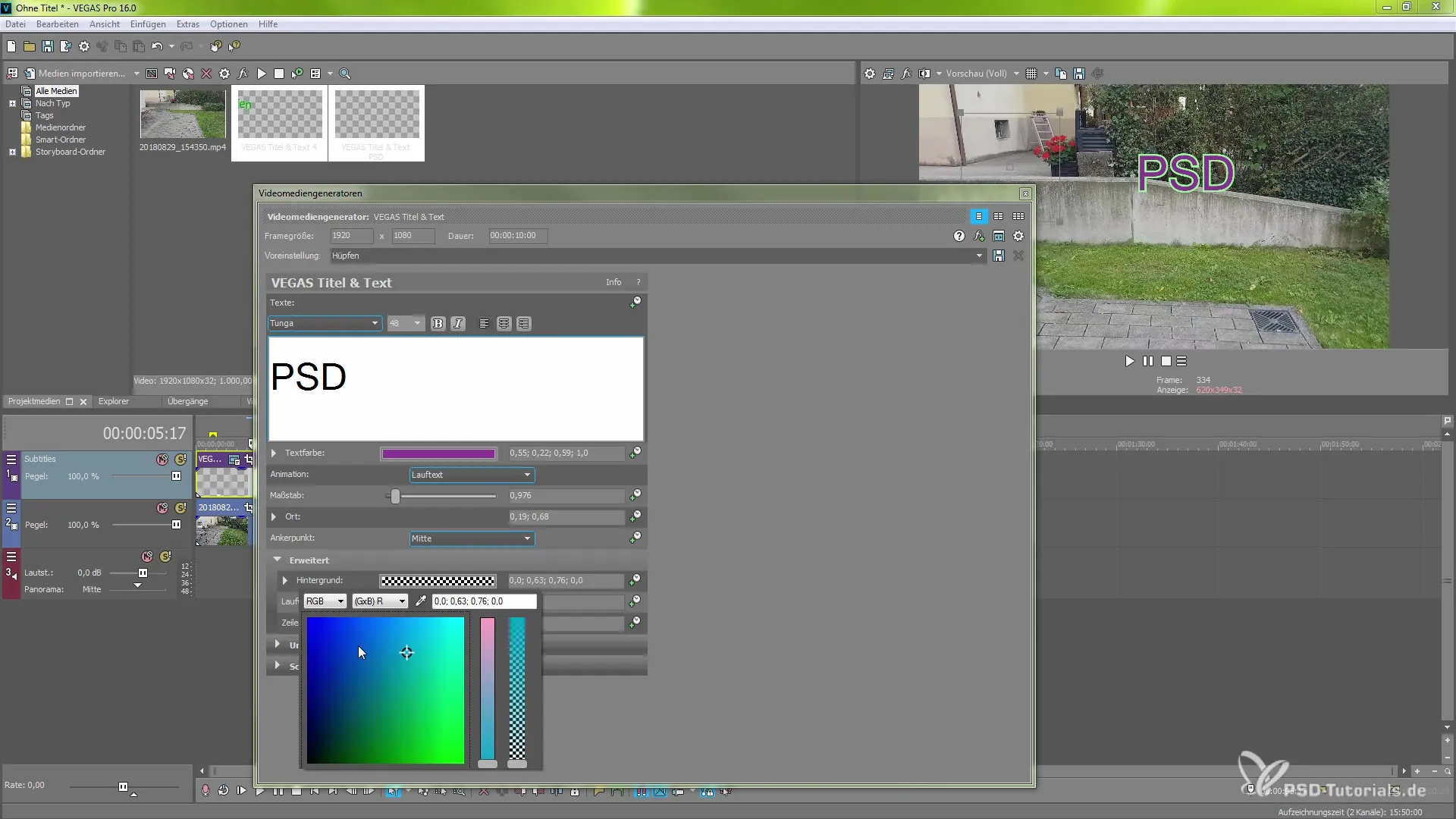
Inoltre, è possibile attivare le ombre per evidenziare i sottotitoli. Tuttavia, ciò può influire sul tempo di rendering, quindi dovresti effettuare impostazioni mirate qui.
Hai ora ottenuto una panoramica completa della funzione sottotitoli di VEGAS Pro 16. Spero che questa guida ti aiuti a utilizzare efficacemente le nuove funzioni e a rendere i tuoi video ancora più professionali.
Riepilogo - Utilizzo efficiente della nuova funzione per i sottotitoli in MAGIX VEGAS Pro 16
In questa guida è stato spiegato come puoi sfruttare al meglio le nuove funzioni per i sottotitoli in VEGAS Pro 16. Dall'importazione dei sottotitoli da file di testo alle numerose opzioni di personalizzazione, sono stati trattati tutti gli aspetti importanti. Con queste conoscenze, sei ben attrezzato per portare i tuoi progetti video al livello successivo.
Domande frequenti
Come importo i sottotitoli in VEGAS Pro 16?Puoi importare i sottotitoli selezionando l'opzione “Inserisci sottotitoli da file” nel menu “Inserisci” e scegliendo il file desiderato.
Quali opzioni di personalizzazione ci sono per i sottotitoli?Puoi cambiare font, dimensione, colore e animazioni e personalizzare gli sfondi.
Attivare le ombre aumenta il tempo di rendering?Sì, attivare le ombre può aumentare il tempo di rendering, quindi dovresti tenerne conto nelle tue considerazioni.
Devo regolare manualmente i sottotitoli?Non necessariamente, la maggior parte delle impostazioni può essere modificata automaticamente tramite le impostazioni predefinite, ma puoi cambiarle manualmente.
È possibile utilizzare la funzione dei sottotitoli con tutti i formati video?Sì, la funzione dei sottotitoli può essere utilizzata nella maggior parte dei formati video comuni.


